Hogyan lehet eltávolítani az ESET Smart Security 8 PC
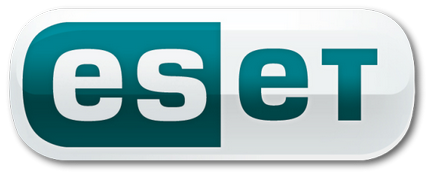
Uninstall a Windows
Tartsa eltávolítást több szempontból is. Egyikük - a szabványos operációs rendszer. Ehhez szükség van egy lépés, hogy a „Start” menü „Control Panel”. Ezután írja be a „Programok telepítése és törlése”, válassza az antivírus és kattintson a „Törlés” gombra.
Ez a módszer azonban nem mindig koronázta siker. Néha eltávolítás során antivírus rendszer hibát produkál, és amikor megpróbálja telepíteni egy másik program azt írja, hogy az ESET Smart Security még a számítógépen.
A folyamat eltávolítása és telepítése anti-vírus is előfordulhat a különböző hibák. Közülük néhány a legnépszerűbb. Egyikük - „A telepítés nem valósult hiánya miatt az alapvető szűrési mechanizmus.” Alapvetően ez a hiba a kalóz operációs rendszerek, amelyekben számos szolgáltatást ki lehet kapcsolni a hiábavalóság vagy rosszindulatú elemeket.
Ezután meg kell találni a „Base Filtering Service”, és győződjön meg arról, hogy működik. Ha le van tiltva, akkor kattints rá, és válassza ki a PTP „Tulajdonságok”. Ezután telepítse az „Automatic” alatt „Indítás típusa”. Ezután meg kell hogy mentse a változtatásokat, és indítsa újra a számítógépet. Akkor érdemes kipróbálni, hogy megszüntesse vírusölő.
Szintén hiba akkor fordulhat elő, ha eltávolítja az antivírus 2350 Ebben az esetben, ha a futtatni kívánt parancssort rendszergazda jogokkal. Ehhez lépjen a „Start” és válassza ki a „Programok”, majd a „kiegészítők”. Majd a RMB kattintson a „Command Prompt” és válassza ki a „Futtatás rendszergazdaként”.
Ezután adja meg a parancs Msiexec / unregister és Msiexec / regserver, míg mindegyik után meg kell nyomni az Enter billentyűt. Ezt követően újra kell indítani a számítógépet, és megpróbálhatja eltávolítani a víruskereső szoftver elérhető Windows-eszközök. Ezek az intézkedések kell segíteni, hogy távolítsa el a programot.
Ehhez lépjen a „Control Panel”, és a „Task Manager és szolgáltatások.” Azt is meg kell eltávolítani az összes anti-vírus komponensek automatikus letöltése. Akkor próbálja meg eltávolítani az ESET Smart Security, ha a rendszer ellenáll, akkor miért nem használja a programot Unlocker.
Ezen kívül meg kell tisztítani a registry az operációs rendszer fájlokat kapcsolódó antivírus, a CCleaner segédprogramot. De még azután is, hogy a rendszer lehet némi anti-vírus fájlokat, ami hatással lehet a számítógépet.
Is, hogy megszüntesse az ilyen hiba lehet egy másik utat. Ehhez, akkor újra kell telepíteni egy változata az antivírus és próbálja meg eltávolítani rendesen.
Néha, ha eltávolítja az antivírus értesítések tűnhet, hogy a szükséges fájl található egy hálózati erőforrás nem érhető el. Ez azt is jelentheti, hogy az erőforrás áll rendelkezésre a telepítési adatokat, és azt szeretnék, hogy ellenőrizze annak létezését.
Ebben az esetben lépjen a „Start” menüt, és kattintson a „Control Panel”. Ezután ki kell választani a „Rendszer”, majd „Advanced System Settings”, és menj a „Advanced” részben. Ezután azt szeretnénk, hogy látogasson el a „Környezeti változók”. Itt meg kell találni a fájlokat TEMP és TMP, és sorolják őket az érték USERPROFILE \ AppData \ Local \ Temp vagy a C: \ WINDOWS \ TEMP. Ezután el kell távolítani az összes információt ezekben a mappákban, indítsa újra a számítógépet, és próbálja meg eltávolítani az anti-vírus segédprogramot.
Fenti lépések elvégzése után, akkor könnyen eltávolítani az ESET Smart Security. Meg kell figyelni, hogy a hibákat, hogy dönt a további eltávolítását.